كيفية تصدير كلمات المرور من Microsoft Edge

تعلم كيفية تصدير كلمات المرور من Microsoft Edge بسهولة وأمان باستخدام خطوات واضحة. قم بتأمين معلوماتك الشخصية بشكل أفضل.
اعتمادًا على نوع ترخيص Windows 10 الذي قمت بتثبيته ، قد تتمكن من نقله إلى جهاز كمبيوتر جديد إذا لزم الأمر. على مر السنين ، قامت Microsoft بتوزيع نظام تشغيل سطح المكتب الخاص بها من خلال قنوات السوق المختلفة. غالبًا ما تأتي أجهزة الكمبيوتر الجديدة مُثبتة مسبقًا بترخيص من الشركة المصنعة للمعدات الأصلية. هناك العديد من القنوات الأخرى التي توزع Microsoft Windows فيها ، بما في ذلك البيع بالتجزئة ، والترخيص المجمع ، والقنوات الأكاديمية ، والمجموعات الفرعية مثل تراخيص الترقية.
في عام 2015 ، أطلقت Microsoft أحدث إصدار لها ، Windows 10 ، والذي يقدم نظام التشغيل لأجهزة الكمبيوتر والأجهزة المؤهلة التي تعمل بنظام Windows 7 أو Windows 8 مجانًا ، ولفترة محدودة. تواصل Microsoft تقديم Windows 10 كمنتج كامل للبيع بالتجزئة لأجهزة الكمبيوتر بدون ترخيص مؤهل أو للأشخاص الذين يقومون ببناء أجهزة الكمبيوتر.
حدد ما إذا كان يمكن نقل ترخيص Windows 10 الخاص بك
تعرف على نوع الترخيص الذي قمت بتثبيته
تصف Microsoft الترقية المجانية لنظام التشغيل Windows 10 بأنها نسخة كاملة وليست نسخة تجريبية. على عكس هذه العبارات ، فإن الترقية المجانية لنظام التشغيل Windows 10 لديها بعض القيود.
الإصدارات أو "الإصدارات" مهمة
ناقشنا هذه الفروق الدقيقة في مقالة إصدارات Windows 10 الخاصة بنا ؛ مع إصدار تحديث نوفمبر لـ Windows 10 ، 1511 ، أجرت Microsoft تعديلات على ترخيص القناة. في السابق ، كان بإمكانك تحديد القناة التي تم اشتقاق الترخيص منها عن طريق إصدار أمر Windows معين. يصف تحديث نوفمبر الآن جميع التراخيص التي تمت ترقيتها ، سواء كانت حزمة كاملة أو OEM ، كتجارة تجزئة. على الرغم من أن الترقية المجانية إلى Windows 10 من OEM Windows 7 أو Windows 8 / 8.1 تم تحديدها الآن على أنها بيع بالتجزئة ، إلا أنها لا تزال ترخيصًا من OEM.
يؤثر هذا على حقوق ما يمكنك القيام به بالترخيص. إذا كان البيع بالتجزئة ، فيمكنك الاستمرار في إجراء تعديلات على الأجهزة على نظامك ، مثل تغيير اللوحة الأم أو نقلها إلى كمبيوتر آخر. بالنسبة لإصدار OEM ، إذا قمت بتغيير اللوحة الأم تلقائيًا ، فسيتم إبطال الترقية المجانية الخاصة بك ، مما يعني أنه سيتعين عليك شراء ترخيص Windows 10 جديد كامل للبيع بالتجزئة .
مع إصدار تحديث الذكرى السنوية لـ Windows 10 ، قامت Microsoft بإجراء مزيد من التحسينات على نقل الترخيص الخاص بك باستخدام ميزة الترخيص الرقمي. هذا أحد الخيارات التي يجب على المستخدمين النظر فيها أولاً عند نقل الترخيص ، راجع مقالتنا للحصول على تفاصيل حول كيفية عملها.
أزل الترخيص ، ثم انقله إلى كمبيوتر آخر
لنقل ترخيص Windows 10 كامل أو ترقية مجانية من إصدار تجزئة من Windows 7 أو 8.1 ، لا يمكن أن يكون الترخيص قيد الاستخدام النشط على جهاز كمبيوتر. لا يحتوي Windows 10 على خيار إلغاء التنشيط. بدلاً من ذلك ، لديك خياران:
قم بإلغاء تثبيت مفتاح المنتج
اضغط على مفتاح Windows + X ثم انقر فوق موجه الأوامر (المسؤول). في موجه الأوامر ، أدخل الأمر التالي: slmgr.vbs / upk.
يقوم هذا الأمر بإلغاء تثبيت مفتاح المنتج ، والذي يحرر الترخيص لاستخدامه في مكان آخر.
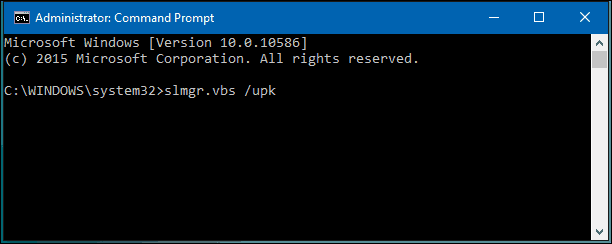
أنت الآن حر في نقل الترخيص الخاص بك إلى كمبيوتر آخر. منذ إصدار تحديث نوفمبر ، جعلت Microsoft تنشيط Windows 10 أكثر ملاءمة ، باستخدام مفتاح منتج Windows 8 أو Windows 7 فقط.
عند مطالبتك أثناء الإعداد لمفتاح منتج ، انقر فوق ليس لدي مفتاح منتج. إذا كان لديك ترخيص Windows 10 كامل تم شراؤه من متجر ، فيمكنك إدخال مفتاح المنتج.
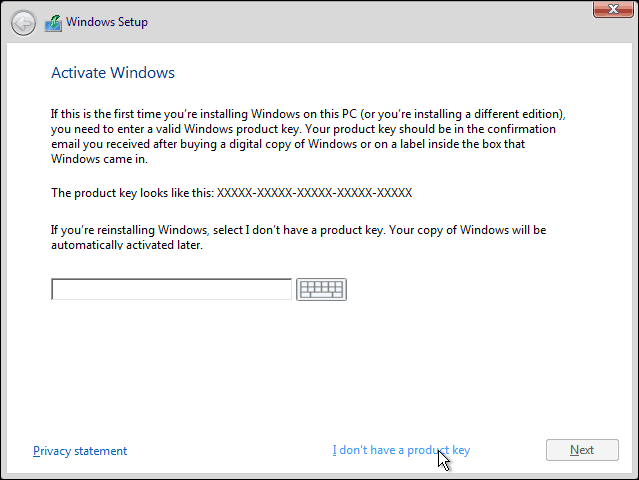
حدد الإصدار الذي تم ترخيصك له
إصدار Windows 7 Starter و Home Basic و Home Premium و Windows 8.1 Core: Windows 10 Home
أو Windows 7 Professional أو Ultimate أو Windows 8.1 Pro: Windows 10 Pro
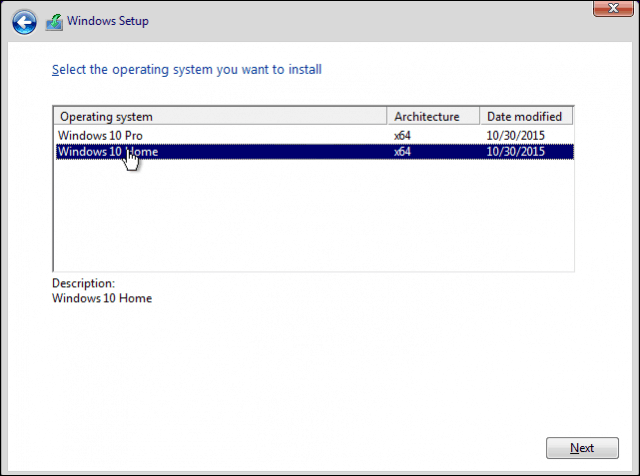
سيطالبك إعداد Windows 10 مرة أخرى بمفتاح المنتج أثناء تجربة المنتج الجاهز ، انقر فوق القيام بذلك لاحقًا إذا كنت تستخدم مفتاح منتج Windows 7 أو Windows 8 / 8.1. إذا كان لديك ترخيص Windows 10 كامل تم شراؤه من متجر ، فيمكنك إدخال مفتاح المنتج.
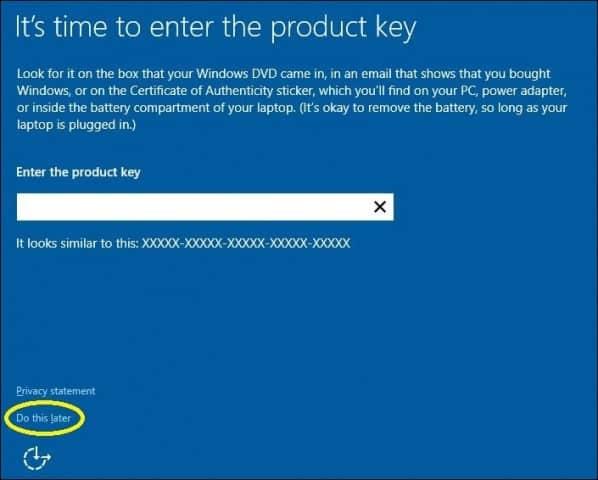
كيفية إعادة تنشيط الترخيص
بمجرد وصولك إلى سطح المكتب ، ستحتاج إلى إعادة إدخال مفتاح المنتج الخاص بك. يمكنك القيام بذلك بطريقتين مختلفتين. لنجرب أسهل طريقة أولاً.
انقر فوق ابدأ> الإعدادات> التحديث والأمان> التنشيط> تغيير مفتاح المنتج . أدخل مفتاح منتج Windows 7 أو Windows 8.0 / 8.1 ، ثم انقر فوق "التالي" للتنشيط.
الخيار الآخر هو إدخال المفتاح من موجه الأوامر. اضغط على مفتاح Windows + X ثم انقر فوق موجه الأوامر (المسؤول). استخدم هذا الخيار فقط إذا كنت تواجه صعوبة في القيام بذلك من داخل الإعدادات.
في موجه الأوامر ، أدخل الأمر التالي: slmgr.vbs / ipk xxxxx- xxxxx- xxxxx- xxxxx- xxxxx. اضغط على Enter على لوحة المفاتيح ؛ ستتلقى تأكيدًا على تحديث مفتاح المنتج. أغلق موجه الأوامر ثم تابع لإعادة التنشيط عبر الهاتف أو الاتصال بالدعم.
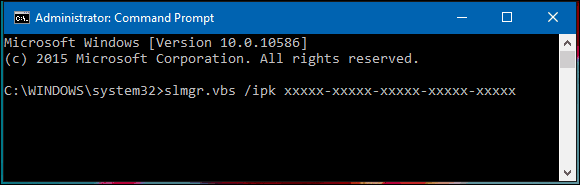
اتصل بالدعم إذا لزم الأمر
نظرًا لأن ترخيص Windows 10 كان مستخدمًا مسبقًا على كمبيوتر آخر ، فستحتاج إلى إعادة التنشيط عبر الهاتف أو استخدام الاتصال بالدعم. اضغط على مفتاح Windows + R ثم اكتب : slui.exe 4 ثم اضغط على Enter بلوحة المفاتيح.
ملاحظة: إذا لم يعمل الأمر slui.exe 4 ، فاكتب slui بدلاً من ذلك ، ثم اضغط على Enter.
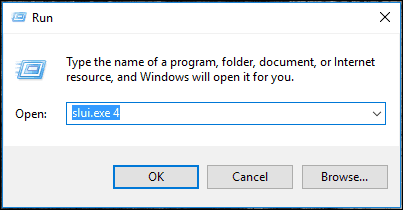
سيبدأ معالج التنشيط. اختر بلدك وانقر فوق التالي.
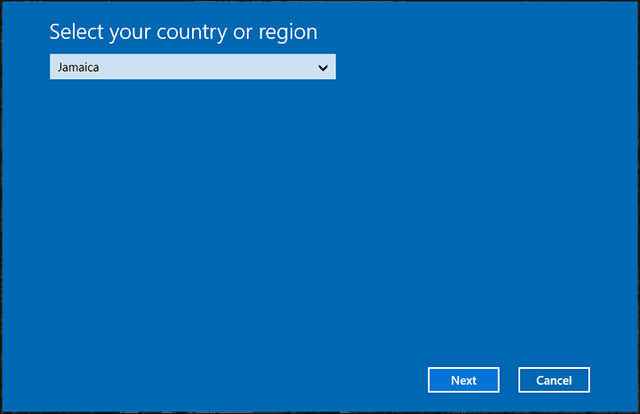
اتصل بالرقم الموجود على شاشة التنشيط أو قم بتشغيل الاتصال بالدعم ، ثم اشرح موقفك لـ Microsoft Answer Tech ؛ قم بتوفير معرف التثبيت على الشاشة.
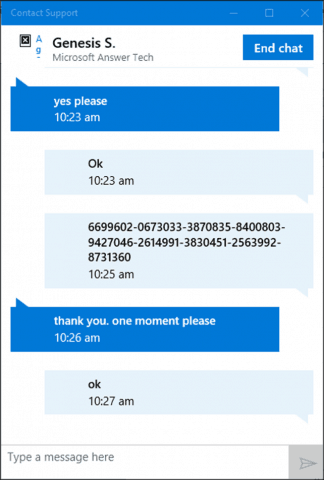
سيتحقق الوكيل من مفتاح المنتج الخاص بك ، ثم يقدم معرف تأكيد لإعادة تنشيط Windows 10. راجع مقالتنا للحصول على إرشادات كاملة حول كيفية إعادة تنشيط الترخيص الخاص بك .
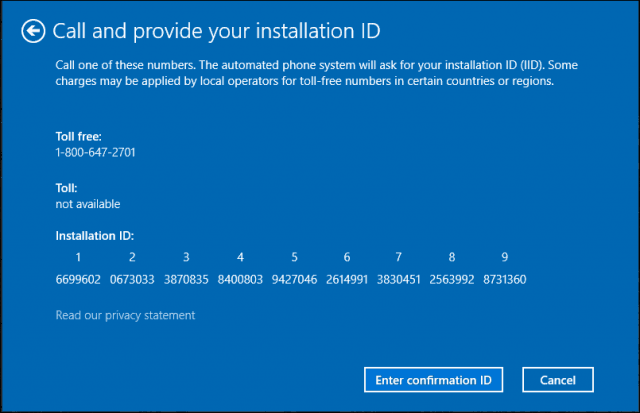
إذا اشتريت Windows 10 Pro Pack ، فستحتاج إلى تسجيل الدخول إلى حساب Microsoft الخاص بك لإعادة التنشيط باستخدام الترخيص الرقمي . أعلم أنه إجراء مرهق للغاية ، لكنه يعمل بسلاسة ، خاصة مع خيار دعم الدردشة الجديد في Windows 10 .
تعلم كيفية تصدير كلمات المرور من Microsoft Edge بسهولة وأمان باستخدام خطوات واضحة. قم بتأمين معلوماتك الشخصية بشكل أفضل.
تعلم كيفية استخدام انتقالات الشرائح في PowerPoint لجعل عرضك التقديمي مميزًا وتفاعليًا.
تعرف على كيفية استكشاف خطأ تعذر العثور على عنوان IP للخادم وإصلاحه ، وكذلك احصل على حل سهل لإصلاح هذه المشكلة.
هل تتلقى رسالة الخطأ Err_Cache_Miss أثناء استخدامك Google Chrome؟ إليك بعض الإصلاحات السهلة التي يمكنك تجربتها لإصلاح المشكلة بكفاءة.
اكتشف أفضل 10 مواقع ألعاب غير محظورة في المدارس 2024، حيث يمكنك اللعب مجاناً دون قيود.
تتعلم كيفية إصلاح خطأ ERR_CONNECTION_RESET على أنظمة التشغيل Windows 10 و Mac و Android. اتبع الحلول الفعالة الموصى بها لحل المشكلة بنجاح.
إذا أغلقت علامة تبويب لم تكن تقصد إغلاقها في متصفحك، فمن السهل إعادة فتح علامة التبويب هذه. يمكنك أيضًا فتح علامات تبويب أخرى مغلقة مؤخرًا.
لإصلاح خطأ فشل أجهزة NMI في النظام، استكشف حلولاً متنوعة مثل إجراء فحص SFC، والتحقق من الأجهزة والبرامج، وتحديث برامج التشغيل والمزيد.
إذا كنت تمتلك Samsung Galaxy A12 وواجهت مشكلات، إليك قائمة بالحلول للمشاكل الشائعة.
تعلم كيفية ترقية Windows 11 Home إلى Pro بطريقة سهلة وسريعة. احصل على الميزات المتقدمة من Windows 11 Pro الآن!




![[محلول] كيفية إصلاح خطأ Err_connection_reset على أنظمة التشغيل Windows 10 و Mac و Android؟ [محلول] كيفية إصلاح خطأ Err_connection_reset على أنظمة التشغيل Windows 10 و Mac و Android؟](https://luckytemplates.com/resources1/images2/image-9016-0408150337456.png)

![كيفية إصلاح خطأ فشل أجهزة NMI على أنظمة التشغيل Windows 10 و 8.1 و 8 [محدث] كيفية إصلاح خطأ فشل أجهزة NMI على أنظمة التشغيل Windows 10 و 8.1 و 8 [محدث]](https://luckytemplates.com/resources1/images2/image-349-0408150737967.png)

